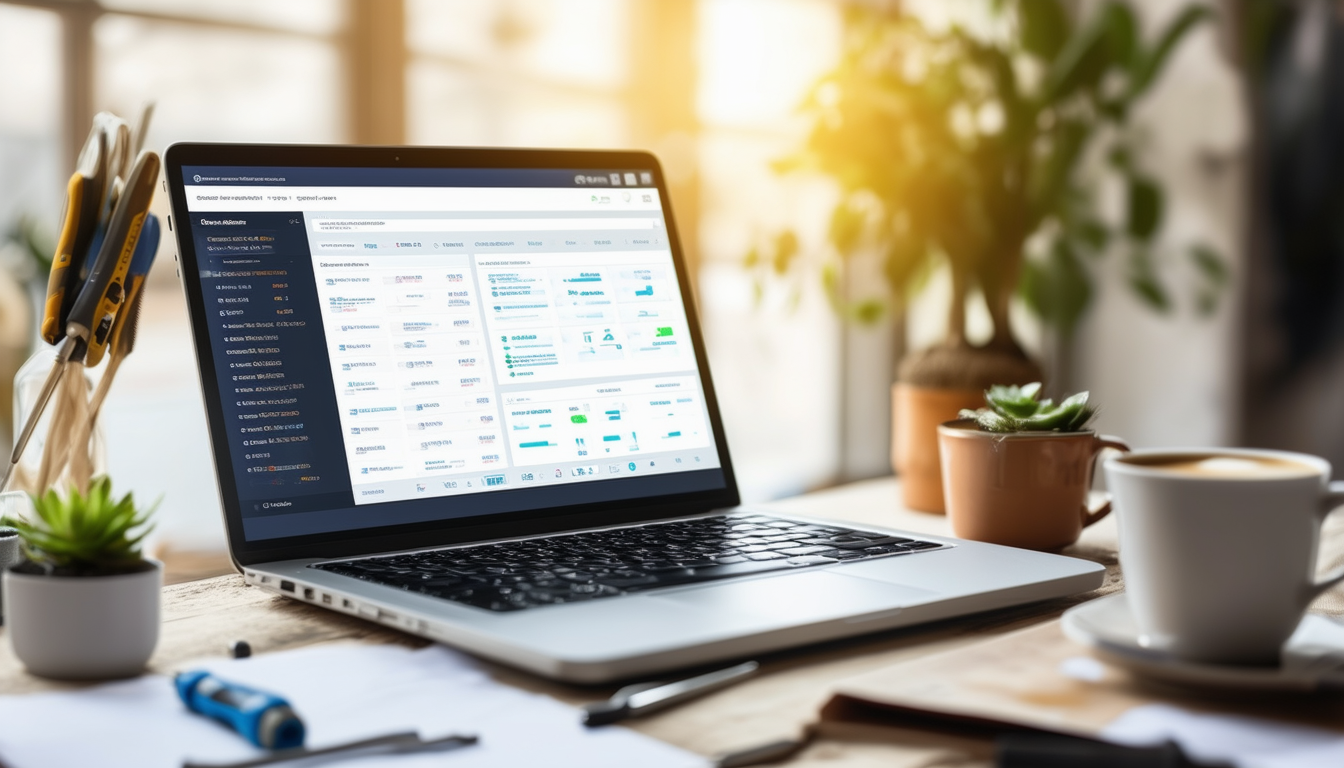A reparar su base de datos de WordPress efectivamente, comience por hacer una copia de seguridad de todo su sitio para evitar cualquier posible pérdida de datos. Luego, verifica tu credenciales de base de datos dentro del wp-config.php archivo para garantizar que sean precisos. Acceso phpMyAdmin a través de tu panel c y seleccione la base de datos que desea reparar. Desde allí, seleccione todas las tablas y haga clic en el Reparar opción. Alternativamente, considere usar complementos como WP-DBManager para reparaciones y optimizaciones automatizadas. El mantenimiento regular y la optimización de su base de datos son esenciales para mantener la salud de su sitio de WordPress.
Mantener una base de datos de WordPress saludable es fundamental para el rendimiento y la seguridad de su sitio web. Esta guía completa lo guía a través de varias estrategias para reparar efectivamente su base de datos de WordPress, asegurando que funcione sin problemas y de manera eficiente. Desde verificar las credenciales de la base de datos hasta utilizar complementos potentes, cubriremos todos los pasos necesarios para abordar problemas comunes, optimizar el rendimiento y prevenir problemas futuros.
Comprender los problemas de la base de datos de WordPress
La base de datos de WordPress es donde se almacenan todos los datos de su sitio web, incluidas publicaciones, páginas, comentarios e información del usuario. Con el tiempo, esta base de datos puede saturarse o corromperse debido a diversos motivos, como conflictos de complementos, fallas o problemas del servidor. Comprender qué puede salir mal con su base de datos es el primer paso para repararla de manera efectiva.
Los problemas comunes incluyen tablas corruptas, datos faltantes, y rendimiento lento. Si encuentra un «error de conexión de la base de datos» o experimenta tiempos de carga lentos, puede ser una señal de que su base de datos necesita atención inmediata.
Preparación para la reparación de la base de datos
Antes de sumergirse en el proceso de reparación, es esencial realizar una copia de seguridad de todo su sitio web. Hacer una copia de seguridad de su sitio web protege sus datos y proporciona una red de seguridad en caso de que algo salga mal durante el proceso de reparación. Esto se puede hacer mediante varios métodos, incluido el uso de un complemento de respaldo o la exportación de su base de datos directamente a través de phpMyAdmin.
Comprobación de las credenciales de la base de datos de WordPress
Las credenciales de base de datos incorrectas pueden provocar problemas de conexión y deben ser lo primero que debe verificar cuando tenga problemas. Asegúrese de que el nombre de usuario, la contraseña y el nombre de la base de datos en el wp-config.php archivo son precisos. Si alguna de estas credenciales es incorrecta, es posible que tenga problemas para conectarse a su base de datos.
Accediendo a phpMyAdmin para la gestión de bases de datos
Para acceder a su base de datos, inicie sesión en el cPanel de su cuenta de hosting y busque el phpMyAdmin herramienta. Una vez dentro, podrás ver todas las tablas asociadas con tu instalación de WordPress. Seleccionar la base de datos específica le permitirá realizar reparaciones y optimizaciones de manera efectiva.
Reparación de la base de datos de WordPress a través de phpMyAdmin
Selección de mesas para reparación
En phpMyAdmin, puedes identificar rápidamente problemas dentro de tus tablas. Para reparar una tabla, selecciónela y haga clic en el mesa de reparación opción en la parte inferior de la pantalla. Para una reparación integral, también puedes seleccionar todas las tablas y elegir la Reparar opción para arreglar cualquier tabla corrupta.
Uso de consultas SQL para reparaciones
Si se siente cómodo con SQL, puede ejecutar manualmente una consulta para reparar su base de datos de WordPress. El siguiente comando se puede ejecutar en la pestaña SQL de phpMyAdmin:
TABLA DE REPARACIÓN su_nombre_tabla;
Este comando repara la tabla especificada dentro de su base de datos. Reemplazar tu_nombre_de_tabla con el nombre real de la mesa que desea reparar.
Utilización de complementos de WordPress para el mantenimiento de bases de datos
Varios complementos de WordPress están diseñados para optimizar y reparar la base de datos de manera eficiente. Una de las opciones más populares es WP-DBManager. Este complemento le permite realizar copias de seguridad, reparar y optimizar tablas de bases de datos con facilidad, todo desde su panel de WordPress.
Optimización de su base de datos de WordPress con regularidad
La optimización regular de su base de datos de WordPress ayuda a mantener su rendimiento. Con el tiempo, su base de datos puede acumular gastos generales, lo que ralentiza su sitio. Complementos como Optimización de WP ayude a automatizar el proceso de optimización, eliminando datos innecesarios, como revisiones de publicaciones, comentarios no deseados y opciones transitorias.
Limpieza manual de la base de datos de WordPress
Además de utilizar complementos, puede limpiar manualmente su base de datos siguiendo estos pasos:
Eliminar revisiones de publicaciones
Las revisiones de publicaciones pueden acumularse e inflar su base de datos. Para eliminar revisiones antiguas, puede utilizar consultas SQL en phpMyAdmin:
ELIMINAR DE wp_posts DONDE post_type = "revisión";
Este comando eliminará todas las revisiones de su tabla de publicaciones.
Borrar comentarios spam
Los comentarios spam pueden saturar significativamente su base de datos. Puede eliminar comentarios no deseados a través de la sección Comentarios en su panel de WordPress o ejecutando el siguiente comando SQL:
ELIMINAR DE wp_comments DONDE comment_approved = "spam";
Esto eliminará todos los comentarios marcados como spam de su base de datos.
Mantenimiento de su base de datos con WP-CLI
La interfaz de línea de comandos de WordPress (WP-CLI) puede ser una herramienta poderosa para administrar su base de datos. Si tiene acceso SSH a su servidor, puede usar los comandos WP-CLI para reparar y optimizar su base de datos sin pasar por phpMyAdmin.
Reparaciones usando WP-CLI
Para reparar su base de datos usando WP-CLI, ejecute el siguiente comando en su terminal:
reparación de base de datos wp
Este comando buscará y reparará automáticamente cualquier tabla dañada en su base de datos de WordPress.
Solución de problemas de errores de la base de datos
Encontrar errores en la base de datos, como «Error al establecer una conexión a la base de datos», puede resultar frustrante. A continuación se muestran algunos pasos de solución de problemas para resolver dichos problemas:
Comprobación de credenciales de base de datos
Como se mencionó anteriormente, verifique las credenciales de su base de datos en el wp-config.php archivo. Si son incorrectos, deberá actualizarlos con la información correcta proporcionada por su proveedor de alojamiento.
Reparación de la base de datos a través de wp-config.php
También puede habilitar el modo de reparación de base de datos agregando la siguiente línea en su wp-config.php archivo:
define('WP_ALLOW_REPAIR', verdadero);
Una vez agregado, visite http://yourwebsite.com/wp-admin/maint/repair.php para acceder a la página de reparación de la base de datos. Recuerde eliminar esta línea después para evitar el acceso no autorizado.
Restaurar la base de datos desde la copia de seguridad
Si su base de datos se ha dañado gravemente y las reparaciones fallan, restaurar desde una copia de seguridad suele ser la mejor solución. Dependiendo de cómo realizó su copia de seguridad inicial, siga los pasos necesarios para restaurar la base de datos, ya sea a través de un complemento o phpMyAdmin.
Mantener una base de datos de WordPress saludable es vital para el rendimiento óptimo del sitio web. Al comprender los problemas comunes y utilizar las estrategias de reparación adecuadas, incluidas herramientas como phpMyAdmin, complementos y WP-CLI, puede asegurarse de que su base de datos se mantenga en óptimas condiciones. Además, establecer una rutina de mantenimiento regular le ayudará a prevenir posibles problemas y reducir el tiempo de inactividad en el futuro.
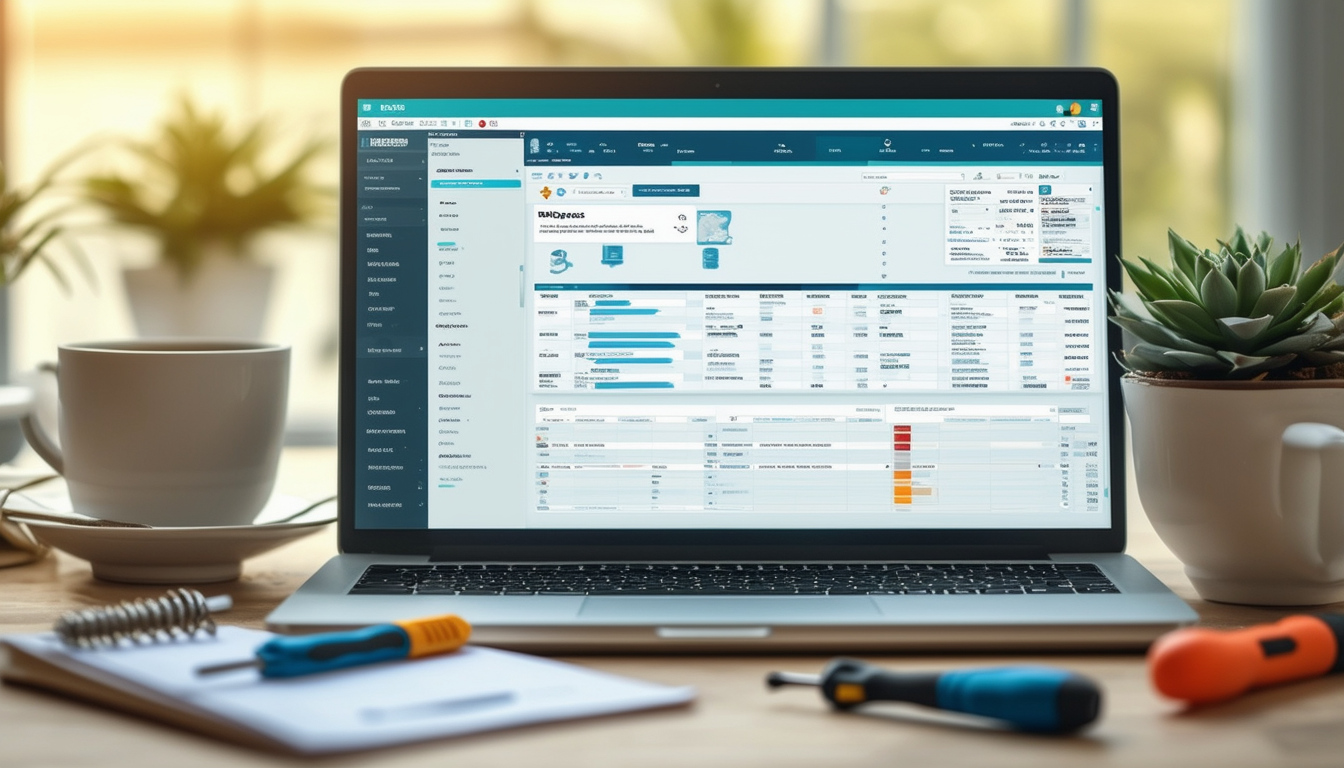
Reparar su base de datos de WordPress puede parecer desalentador, pero es una tarea esencial para garantizar que su sitio web funcione sin problemas. Ya sea que esté experimentando problemas de rendimiento, mensajes de error o un sitio roto, saber cómo reparar eficazmente su base de datos de WordPress puede ahorrarle tiempo y frustración. Esta guía lo guiará a través de varios métodos para diagnosticar y corregir errores de la base de datos, permitiendo que su sitio web funcione de la mejor manera.
Comprender los errores de la base de datos de WordPress
Su base de datos de WordPress es un componente crucial que almacena todo el contenido, la configuración y los metadatos de su sitio web. Sin embargo, puede dañarse debido a diversos motivos, como conflictos de complementos, problemas del servidor o errores de codificación. Reconociendo errores de base de datos es el primer paso para resolver los problemas. Los síntomas comunes incluyen un rendimiento deficiente del sitio web, mensajes de error como «Error al establecer una conexión a la base de datos» y contenido faltante.
Verifique las credenciales de su base de datos
Antes de sumergirse en soluciones complejas, asegúrese de que las credenciales de su base de datos sean correctas. Accede a tu wp-config.php archivo a través de cPanel o FTP y verifique el nombre de la base de datos, el nombre de usuario y la contraseña. Si alguna información es incorrecta, puede provocar problemas de conexión. La corrección de estos detalles a menudo puede resolver errores menores de la base de datos.
Usando phpMyAdmin para reparar su base de datos
phpMyAdmin es una poderosa herramienta incluida en la mayoría de los cPanels de hosting. Así es como puedes usarlo:
1. Inicie sesión en su cPanel y busque phpMyAdmin.
2. Seleccione la base de datos de WordPress que desea reparar.
3. Verifique todas las tablas, desplácese hacia abajo y seleccione la opción «Tabla de reparación» en el menú desplegable.
Este método funciona bien para reparar tablas corruptas de forma rápida y sencilla. Para obtener orientación detallada, puede consultar artículos como WPPrincipiante.
Utilizar complementos de WordPress para reparar bases de datos
Hay varios complementos disponibles para ayudar con la optimización y reparación de la base de datos. Una opción recomendada es WP-DBManager. Este complemento ofrece funciones para realizar copias de seguridad de su base de datos, reparar tablas y optimizarlas de manera eficiente. La instalación de un complemento como este puede evitarle la solución de problemas manual y optimizar el proceso de mantenimiento de su sitio web.
Técnicas manuales de reparación de bases de datos
Si prefiere un enfoque práctico, puede ejecutar consultas SQL para reparar su base de datos manualmente. Utilice la siguiente consulta SQL para reparar todas las tablas:
TABLA DE REPARACIÓN `nombre_tabla`;
Reemplace «nombre_tabla» con los nombres reales de sus tablas. Este método requiere estar familiarizado con SQL, así que tenga cuidado si no se siente cómodo con la codificación.
Haga una copia de seguridad de su base de datos antes de las reparaciones
Recuerde siempre hacer una copia de seguridad de todo su sitio antes de realizar cambios en su base de datos. Esta precaución evita la pérdida de datos y permite una fácil recuperación si algo sale mal durante el proceso de reparación. Hacer una copia de seguridad de su sitio web no solo protege sus datos actuales sino que también le brinda tranquilidad.
Solucionar errores de conexión a la base de datos
Si encuentra el «Error al establecer una conexión de base de datos», pueden estar en juego varios problemas, desde archivos de base de datos dañados hasta errores de configuración del servidor. Comience por verificar su servicio de hosting para detectar cualquier tiempo de inactividad o mantenimiento. También puede encontrar consejos detallados para la solución de problemas en recursos como Guía del hosting.
Optimización de su base de datos
La optimización regular es clave para mantener una base de datos de WordPress saludable. Las tablas no utilizadas, las revisiones de publicaciones y los comentarios no deseados pueden saturar su base de datos y provocar problemas de rendimiento. Utilice kits de herramientas disponibles a través de complementos para limpiar datos innecesarios y garantizar que su base de datos siga siendo eficiente y rápida.
Cuándo buscar ayuda profesional
A veces, los problemas con las bases de datos pueden ser complejos y requerir la asistencia de un profesional. Ya sea que se trate de corrupción avanzada, complementos conflictivos o problemas subyacentes a sus temas, consulte con un experto en WordPress si no puede identificar o resolver el problema por su cuenta. Recursos como Base de conocimientos de Kinsta puede guiarlo hacia ayuda profesional.
Métodos efectivos para la reparación de bases de datos de WordPress
| Método | Descripción |
| Verificar las credenciales de la base de datos | Verifica tu wp-config.php archivo para la configuración correcta de la base de datos. |
| Utilice phpMyAdmin | Acceda a phpMyAdmin a través de cPanel para seleccionar y reparar las tablas de su base de datos. |
| Complemento de reparación automática | Utilice complementos como WP-DBManager para automatizar reparaciones y optimizaciones. |
| Ejecutar comando de reparación | Agregar ?reparación=verdadero a su URL para activar la reparación de la base de datos de WordPress. |
| Copia de seguridad antes de la reparación | Cree una copia de seguridad completa para evitar la pérdida de datos antes de intentar realizar reparaciones. |
| Optimizar base de datos | Optimice periódicamente su base de datos para mejorar el rendimiento y la eficiencia. |
Reparar su base de datos de WordPress puede parecer desalentador, pero con los pasos correctos, puede asegurarse de que su sitio vuelva a funcionar sin problemas. Esta guía describe métodos efectivos para diagnosticar y solucionar problemas comunes de bases de datos, así como optimizar el rendimiento para una mejor experiencia general del usuario. Ya sea que encuentre corrupción de datos o ralentizaciones del rendimiento, seguir estos pasos le ayudará a restaurar su base de datos de WordPress de forma eficaz.
1. Haga una copia de seguridad de su sitio
Antes de intentar cualquier reparación en su base de datos de WordPress, es crucial copia de seguridad de todo su sitio. Este paso protege sus datos contra posibles pérdidas durante el proceso de reparación. Utilice un complemento de respaldo confiable o las funciones de respaldo de su servicio de alojamiento para crear una instantánea de todo su sitio web, incluidos los archivos y la propia base de datos. Tener una copia de seguridad le permite restaurar su sitio a su estado anterior si algo sale mal.
2. Verifique las credenciales de la base de datos
Las credenciales de base de datos incorrectas pueden provocar problemas de conectividad. Para asegurarse de que su instalación de WordPress pueda acceder a la base de datos, verifique las credenciales en su wp-config.php archivo. Verifique la precisión de las siguientes líneas:
- DB_NAME: el nombre de su base de datos
- DB_USER: su nombre de usuario de base de datos
- DB_PASSWORD: la contraseña de su base de datos
- DB_HOST: el servidor en el que está alojada su base de datos (normalmente localhost)
Realice los cambios necesarios y guarde el archivo antes de continuar con los siguientes pasos.
3. Accede a phpMyAdmin
Para reparar su base de datos de WordPress, necesitará acceder phpMyAdmin. Esta poderosa herramienta la proporcionan la mayoría de los servicios de alojamiento web:
- Inicie sesión en su panel de control (normalmente cPanel).
- Localice y haga clic en el icono de phpMyAdmin.
- Seleccione su base de datos de WordPress de la lista de bases de datos de la izquierda.
Reparación de la base de datos
Una vez que haya seleccionado su base de datos, verá una lista de tablas. Siga estos pasos para comenzar la reparación:
- Haga clic en la opción «Verificar todo» para seleccionar todas las tablas.
- Desplácese hasta el final de la página y seleccione «Tabla de reparación» en el menú desplegable.
Luego, phpMyAdmin intentará reparar las tablas dañadas y proporcionará un mensaje de éxito para las reparaciones completadas.
4. Utilice un complemento de reparación de WordPress
Si prefiere una solución automatizada, considere utilizar una Complemento de reparación de WordPress. Los complementos como WP-DBManager o WP Optimize no solo reparan su base de datos sino que también le permiten optimizarla para mejorar el rendimiento. Simplemente instale el complemento, siga sus instrucciones de configuración y utilice sus funciones para reparar y optimizar su base de datos sin esfuerzo.
5. Optimice su base de datos con regularidad
Después de reparar exitosamente su base de datos, es importante continuar manteniéndola. La optimización periódica puede mejorar el rendimiento y prevenir problemas futuros. Puede programar optimizaciones periódicas utilizando complementos u optimizar manualmente a través de phpMyAdmin ejecutando la función «Optimizar tabla» para cada tabla de su base de datos.
6. Solucionar errores comunes
Si encuentra errores como «Error al establecer una conexión de base de datos» durante sus intentos de reparación, verifique las credenciales de su base de datos nuevamente o consulte a su proveedor de alojamiento para detectar posibles problemas con el servidor. Este paso puede resolver rápidamente los problemas subyacentes que afectan la conectividad de la base de datos.
Si sigue estos pasos para reparar eficazmente su base de datos de WordPress, ayudará a mantener la salud de su sitio web y ofrecerá una mejor experiencia a sus usuarios.
Preguntas frecuentes: cómo reparar eficazmente su base de datos de WordPress
P: ¿Cómo puedo verificar las credenciales de la base de datos de WordPress? Para verificar su Credenciales de la base de datos de WordPress, accede a tu wp-config.php archivo y verifique el nombre de la base de datos, el nombre de usuario, la contraseña y el host.
P: ¿Qué herramienta debo utilizar para reparar mi base de datos de WordPress? Una opción popular es phpMyAdmin, donde puede seleccionar su base de datos, elegir todas las tablas y hacer clic en Reparar para solucionar cualquier problema.
P: ¿Es necesario hacer una copia de seguridad de mi sitio web antes de reparar la base de datos? Sí, es crucial haga una copia de seguridad de todo su sitio para evitar la pérdida de datos durante el proceso de reparación.
P: ¿Puedo usar complementos para reparar mi base de datos de WordPress? ¡Absolutamente! Complementos como WP-DBManager Le permitirá reparar y optimizar su base de datos fácilmente.
P: ¿Cómo resuelvo un ‘error de conexión de base de datos’ en WordPress? Para solucionar este problema, consulte su credenciales de base de datos y asegúrese de que su servidor de base de datos esté funcionando.
P: ¿Cuál es el comando WP-CLI para reparar una base de datos de WordPress? Puedes usar el comando reparación de base de datos wp en WP-CLI para iniciar el proceso de reparación.
P: ¿Cómo puedo limpiar y optimizar mi base de datos de WordPress? Puede limpio su base de datos de WordPress eliminando revisiones de publicaciones, optimizando tablas y usando complementos para una administración eficiente.
P: ¿Existen métodos manuales para reparar mi base de datos de WordPress? Sí, puedes reparar manualmente la base de datos usando phpMyAdmin o ejecutando consultas SQL para tablas específicas.
P: ¿Qué debo hacer si mi base de datos de WordPress está corrupta? Si su base de datos está corrupta, comience por verificar si hay errores usando phpMyAdmin y realizar una reparación en las mesas afectadas.